
Het ondertekenen van documenten via internet is lastig. Wie wil een document afdrukken om het te ondertekenen, te scannen en terug te e-mailen naar de andere partij?
Dat is het begin van overal, de beste digitale eSignature-manager. De service is nu nog beter dankzij een handige nieuwe Chrome-extensie. Laten we eens kijken wat deze extensie biedt voor eversign-gebruikers.
Een opfriscursus over eversign
We hebben Eversign al gedetailleerd besproken. Zeg vaarwel tegen papieren contracten: Eversign maakt eSignatures geweldig Zeg vaarwel tegen papieren contracten: Eversign maakt e-handtekeningen geweldig Het managen van papieren handtekeningen is een gedoe. Verspil minder tijd en word productiever met eversign, de perfecte tool voor het beheren van elektronische handtekeningen. Lees meer, maar we zullen de service hier samenvatten als u er niet bekend mee bent en hoe krachtig deze is.
eversign is een elektronische handtekeningmanager waarmee u eenvoudig documenten kunt maken, verzenden en verzamelen die moeten worden ondertekend. Met uw account kunt u eenvoudig documenten maken met slepen-en-neerzetten van ondertekeningsvelden, deze verzenden en bijhouden wie hen naar u heeft teruggestuurd.
Het is handig voor freelancers die een handvol documenten per maand opsturen naar grotere bedrijven die er honderden sturen. Het belangrijkste is dat elektronische handtekeningen eenvoudig worden gemaakt door u en uw klanten toe te staan uw naam in te voeren, op een touchscreen te schrijven of een foto toe te voegen. Dit werkt op elk apparaat, niet alleen op desktops.
Handtekeningen die met eversign zijn gemaakt, zijn juridisch bindend. De service biedt krachtige beveiliging en kan zelfs worden geïntegreerd met algemene zakelijke apps voor gebruiksgemak. U kunt beginnen met eversign te gebruiken met een eenvoudig basisplan en indien nodig upgraden.
Nu je de basisprincipes van eversign kent, laten we eens kijken naar de nieuwste functie van de service.
eversign's Chrome-extensie
Ga naar Chrome Web Store in Chrome en zoek naar eversign of bezoek de Chrome-extensiepagina van eversign rechtstreeks. Klik op de knop Toevoegen aan Chrome om deze op uw computer te installeren en accepteer vervolgens de beveiligingsaanwijzing. Na een ogenblik ziet u het gele pictogram voor de extensie in de rechterbovenhoek van uw browser.
Klik op het pictogram van de extensie op een pagina zonder ondersteunde bestanden en u krijgt een algemeen overzicht van hoe het werkt. Zoals vermeld, kunt u de extensie gebruiken om documenten te ondertekenen en te verzenden vanaf vier locaties:
- Gmail
- Google Drive
- Google documenten
- PDF's in Chrome
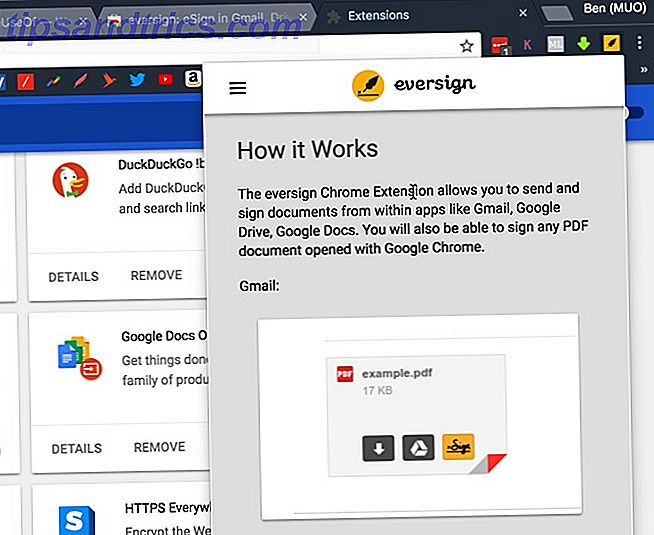
Laten we elk hiervan een voor een bekijken.
Aanmelden bij Gmail
Open Gmail in Chrome en meld u aan als dat nodig is. Navigeer naar een e-mail met een bijgevoegde PDF en scrol omlaag naar de onderkant van de e-mail. Je ziet de bijlage, die op een pagina lijkt. Beweeg er met de muis overheen en je ziet een nieuw eversign- pictogram naast de knoppen Downloaden en Opslaan in Drive .

Klik hierop en u zult een prompt zien om in te loggen op uw eversign-account als u dat nog niet bent. Nadat u zich hebt aangemeld, ziet u prompts die lijken op wat u op de website van de service zou zien. Kies wie het document moet ondertekenen: alleen mij, ik en anderen, of alleen anderen .
Van daaruit gebruik je de handige formuliereditor van eversign. Sleep de velden van rechts naar rechts, inclusief ondertekening, initialen, datumaanduiding en meer. U moet ten minste één handtekeningveld toevoegen om een document te voltooien. Al het andere is optioneel, maar elk veld dat u toevoegt, moet worden ingevuld.

Als je klaar bent, klik je in de rechterbovenhoek op Voltooien . Ga akkoord met de voorwaarden, en je bent klaar. Hiermee wordt het document toegevoegd aan uw eversign-account en kunt u eenvoudig reageren met de ondertekende kopie in Gmail.
Aanmelden bij Google Drive
Als u een bestand rechtstreeks in een Google Drive-map wilt ondertekenen, klikt u er met de rechtermuisknop op en kiest u Openen met> eversign . Vanaf daar ziet u de aanwijzingen om te ondertekenen. Vanaf daar zijn de stappen bijna hetzelfde als hierboven.

Aanmelden bij Google Docs
In een ondersteund Google Documenten-document kunt u klikken op het pictogram van de Chrome-verlenging van het achterliggende teken. Hiermee wordt het dialoogvenster Bestanden op huidige pagina geopend en kunt u klikken op Aanmelden bij uw document.
Vanaf daar ga je door dezelfde stappen als hierboven. Kies wie het document ondertekent, voeg velden toe en verzend indien nodig. Als u anderen nodig heeft om het document te ondertekenen, moet u de naam en het e-mailadres voor elk document toevoegen. U kunt elk als ondertekenaar of CC instellen, van hen een pincode voor beveiliging vragen en van taal veranderen.
Over talen gesproken, naast het Engels, ondersteunt de extensie van Eversign het Frans, Duits, Hindi, Spaans, Russisch en meer.

Voeg ten slotte een bericht toe, configureer herinneringen en bepaal wanneer het document verloopt voordat u het verzendt.
Ondertekening van elke PDF
Als u Gmail, Drive of Documenten vaak niet gebruikt, kunt u nog steeds profiteren van de extensie van Eversign. Open een willekeurige PDF in Chrome en u kunt deze ondertekenen met behulp van eversign. U kunt dit doen door een PDF-bestand online te zoeken of door een PDF vanaf uw computer naar Chrome te slepen.
Terwijl een PDF is geopend, beweegt u uw muis naar de rechterbenedenhoek van het scherm om het Eversign-pictogram te vinden. Klik erop en je kunt het eversign-proces doorlopen zoals hierboven.

Vergeet niet dat u op elk gewenst moment op het pictogram van de extensie van Extersign kunt klikken en op de knop Aanmelden naast uw huidige document kunt klikken om het pictogram op die manier te openen.
De extensie van Eversign maakt digitale handtekeningen eenvoudiger
Als je met eSignatures werkt en geen eversign gebruikt, mis je. Het is een supereenvoudige manier om documenten te maken en aan te passen voor het verzamelen van handtekeningen, en om al uw documenten bij te houden. En nu kunt u met de Chrome-extensie ondertekenen zonder de website eversign te openen.
Geef eversign nu een try als je dat nog niet hebt gedaan. Het is gratis om te proberen, dus kijk of het iets voor jou is!



